相信大家在使用AI的倾斜工具的时候,对一些图形进行秃嘴滤丬倾斜处理,一般都是默认状态下以图形的中心点为倾斜点,但是我们在实际操作中,往往不会使用图形的中心点作为倾斜点。那么,笔者今天要给大家介绍的是,AI倾斜工具怎样调整倾斜点?

工具/原料
Adobe Illustrator CC 2018
AI倾斜工具怎样调整倾斜点?
1、我们在AI。窗口左侧工具栏中点击箭头所指的矩形图标。

2、在画板中绘制出想要的矩形。
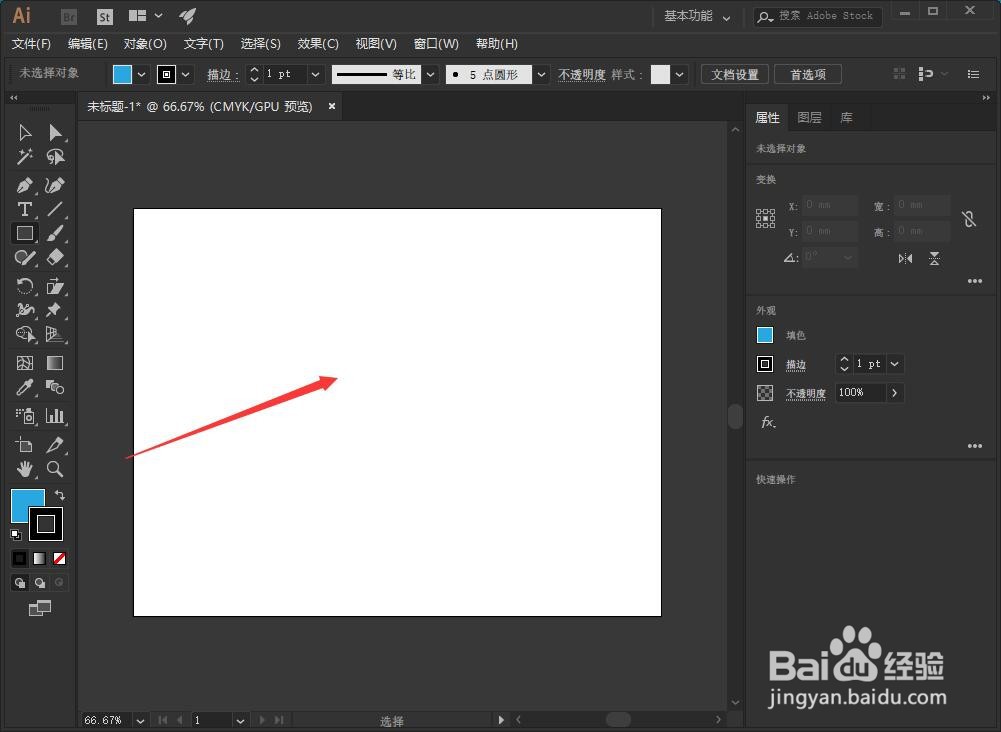
3、这时,我们点击箭头所指的倾斜工具。
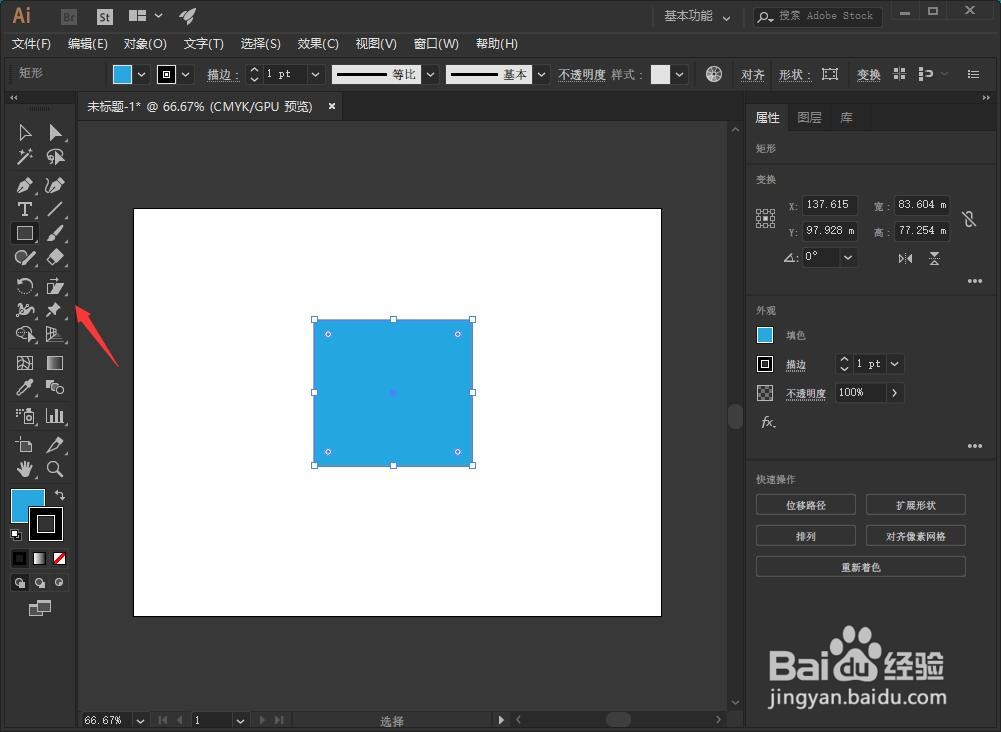
4、鼠标左键按住任意一个点进行拖动。

5、可以看到默认状态下,系统已矩形中心点作为倾斜点。
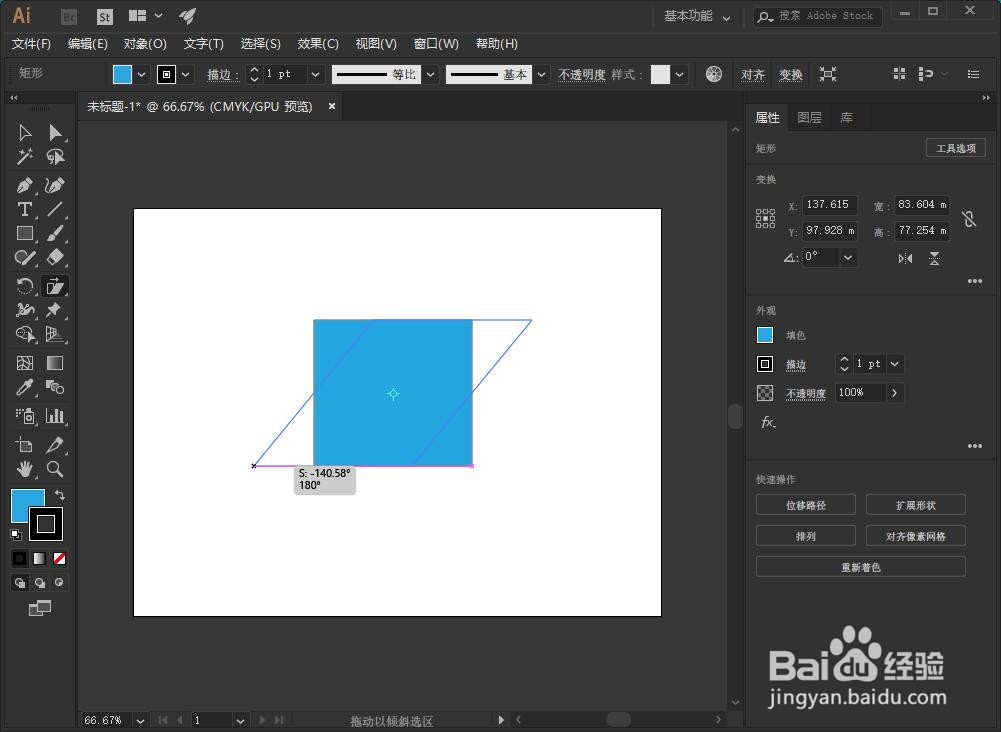
6、如果不想要中心做为倾斜点,我们可以鼠标左键点击任意一个想作为倾斜点的顶点。
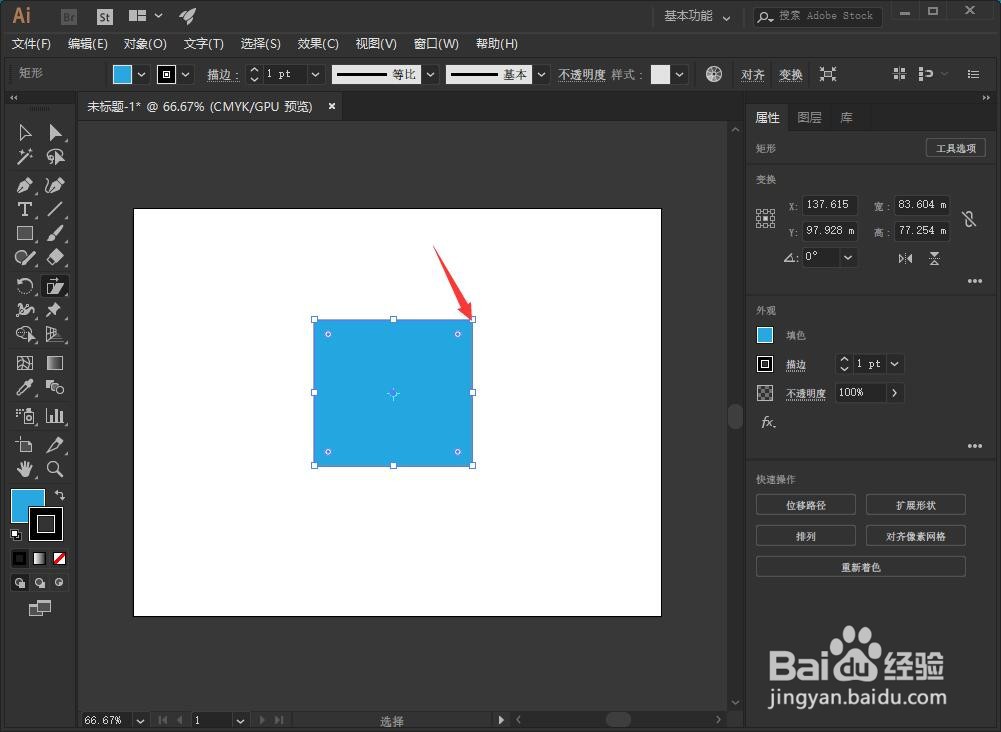
7、然后,鼠标左键再按住箭头所指的顶点进行拖动。

8、可以看到,当前的矩形不会再以中心点作为倾斜点进行倾斜变形了。
